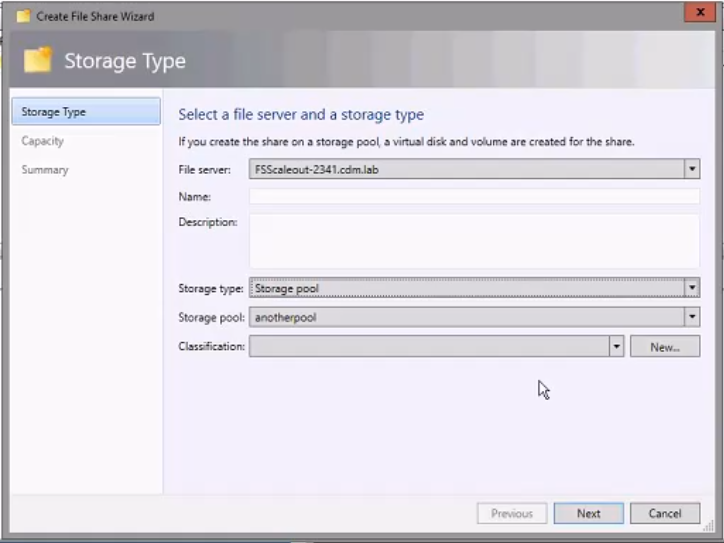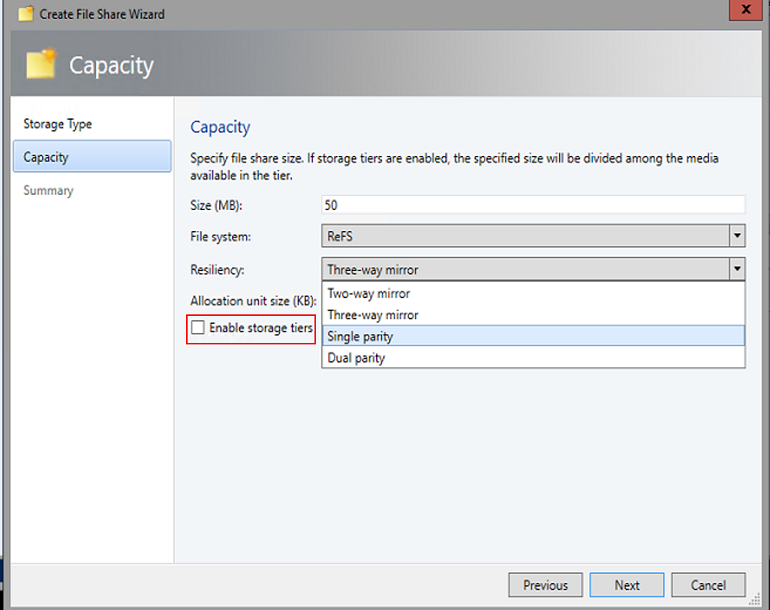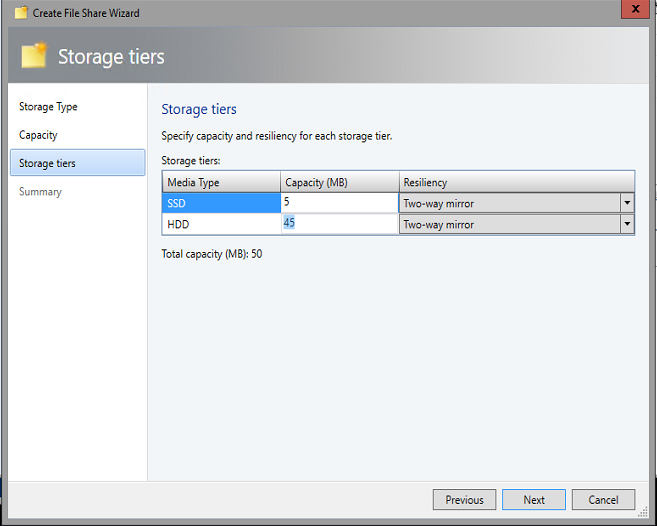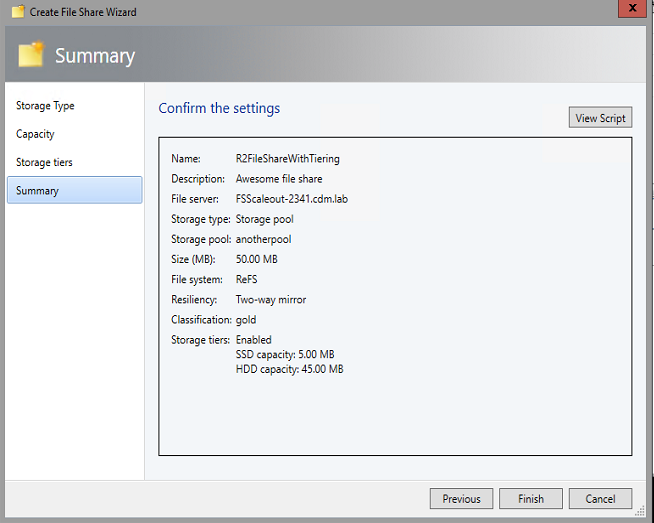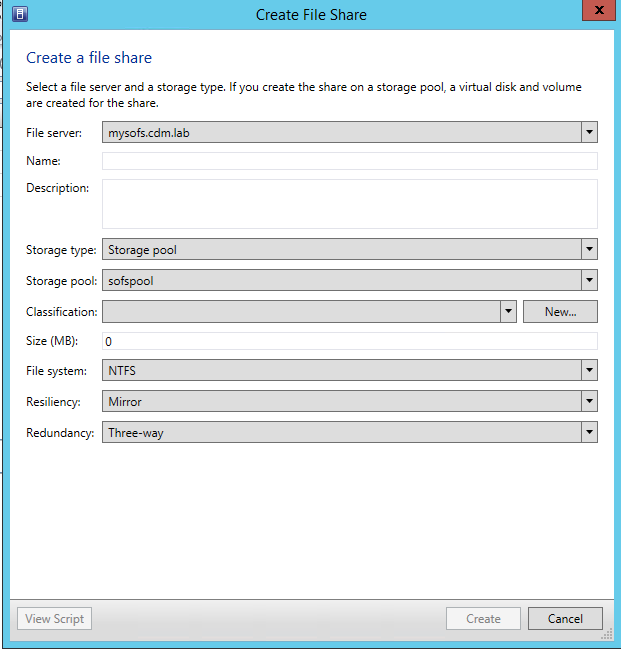Загальні відомості
За допомогою зведеного оновлення 8 для Microsoft System Center 2012 R2 Virtual Machine Manager (VMM) можна використовувати функції рівня сховища, які надаються Windows Server 2012 R2 безпосередньо з VMM. Ця функція допоможе вам покращити роботу просторів зберігання, поєднуючи найкращі атрибути продуктивності SSD (твердотілий диск) з найкращими атрибутами вартості та місткості жорсткого диска (жорсткого диска). Після створення рівня часто отримані дані автоматично переміщуватимуться до SSD-кодів, а нечасто дані переміщуватимуться на жорсткі диски. Ця функція допоможе ефективно використовувати ресурси та зменшить загальну вартість розгортання.
Додаткові відомості
Щоб отримати додаткові відомості про зведене оновлення 8 для System Center 2012 R2 Virtual Machine Manager клацніть номер статті в базі знань Microsoft Knowledge Base:
3096389 Зведене оновлення 8 для System Center 2012 R2 Virtual Machine Manager
Що можна робити з цією функцією?
За допомогою VMM зведеного оновлення 8, ви можете створити нові спільні файли з рівнями (SSD/HDD) з vMM. Докладні відомості про використання цієї функції див. далі в цій статті. Якщо створити спільний доступ до файлу з рівнями поза діапазоном, а потім додати його до VMM, VMM тепер автоматично розпізнає рівні зберігання, і ви зможете бачити рівні через консоль VMM. Майте на увазі, що для створення простору для зберігання з рівнями сховища в пулі пам'яті має бути достатньо жорстких дисків і ідентифікаторів SSD для підтримки вибраного макета сховища, а диски мають містити достатньо вільного місця.
Як використовувати цю функцію?
Створення нових спільних файлів із рівнями (SSD/HDD)
Використовуючи VMM Зведене оновлення 8, ви можете легко створити спільний доступ до файлів із рівнями. Для цього виконайте описані нижче дії.
-
У консолі VMM відкрийте робочу область Fabric.
-
В області Fabric (Тканина) натисніть кнопку Storage (Сховище), а потім на вкладці Home (Основне) натисніть кнопку Create File Share (Створити спільний доступ до файлу). Ця дія відкриває майстер для створення спільного доступу до файлів. (Перш ніж оновити зведене оновлення 8, ви потрапили в діалогове вікно.)
-
На сторінці Тип сховища виберіть файловий сервер, до якого потрібно додати спільний доступ до файлу, а потім укажіть ім'я та опис спільної ресурсу.
-
Виберіть тип сховища як пул носіїв, виберіть відповідний пул носіїв у списку доступних пулів і вкажіть класифікацію. Примітка. Функціональність рівня сховища буде ввімкнуто, лише якщо вибрати пул сховища як тип сховища. Рівень сховища не підтримується для типу Локальний шлях або Обсяг сховища , і кожен із цих параметрів працюватиме так само, як раніше, ніж у зведеному оновленні 8.
-
На сторінці Місткість укажіть розмір спільної папки файлів, тип файлової системи, метод стійкості сховища та розмір одиниці виділення. Тепер з'явиться прапорець Увімкнути рівні сховища .
-
Після того, як встановити прапорець для рівня сховища, потрібно вказати потужність і метод стійкості кожного рівня сховища на сторінці рівня сховища .
-
На наступній сторінці перевірте зведення вибраних параметрів і натисніть кнопку Готово.
Ось як виглядала сторінка "Створення спільного доступу до файлів " перед оновленням rollup 8:
Командлет PowerShell, який використовувався для створення спільної роботи з файлами до оновлення зведеного оновлення 8
# Отримати файловий сервер сховища $storageFileServer = Get-SCStorageFileServer -Name "mysofs.cdm.lab" # Get Storage Pool $storagePool = Get-SCStoragePool -Name "sofspool" # Get Storage Classification $storageClassification = Get-SCStorageClassification -Name "StorageClassification01"#Create спільний доступ до файлів $storageFileShare = New-SCStorageFileShare -Name "UR7FileShare"
-Опис "Одне діалогове вікно. No Wizard" '-StorageFileServer $storageFileServer '-StoragePool $storagePool '-StorageClassification $storageClassification '-FileSystem "CSVFS_NTFS" '-ResiliencySettingName "Mirror" '-PhysicalDiskRedundancy "3"
Командлет PowerShell, який використовується для створення спільної ресурсу після оновлення зведеного оновлення 8
# Отримайте файловий сервер сховища $storageFileServer = Get-SCStorageFileServer -Name "FSScaleout-2341.cdm.lab" # Get storage pool $storagePool = Get-SCStoragePool -Name "anotherpool" # Get storage classification $storageClassification = Get-SCStorageClassification -ID "StorageClassification01" #Create спільний доступ до файлу $storageFileShare = New-SCStorageFileShare -Name "UR 8 File Share With Tiering"
-Опис "Awesome file share" "-StorageFileServer $storageFileServer "-StoragePool $storagePool '-StorageClassification $storageClassification '-FileSystem "CSVFS_ReFS" '-ResiliencySettingName "Mirror" '-PhysicalDiskRedundancy "1" '-MediaType @("SSD", "HDD") '-StorageTierSizeMB @(5, 45)